はいー皆さんこんにちは~ハルソラ(@halsolaj)です。
今回はOpenSea(オープンシー)の始め方と
MetaMask(メタマスク)との接続/連携方法 について
詳しく解説してみたいと思います。
それではさっそくやっていきましょう!
まずはOpenSaeの公式ページを開きます。
URL:https://opensea.io/
トップページが表示されましたら右上の人型のアイコンをクリックします。
すると、どのウォレットに接続するかの選択画面が表示されますので
メタマスクをクリックします。
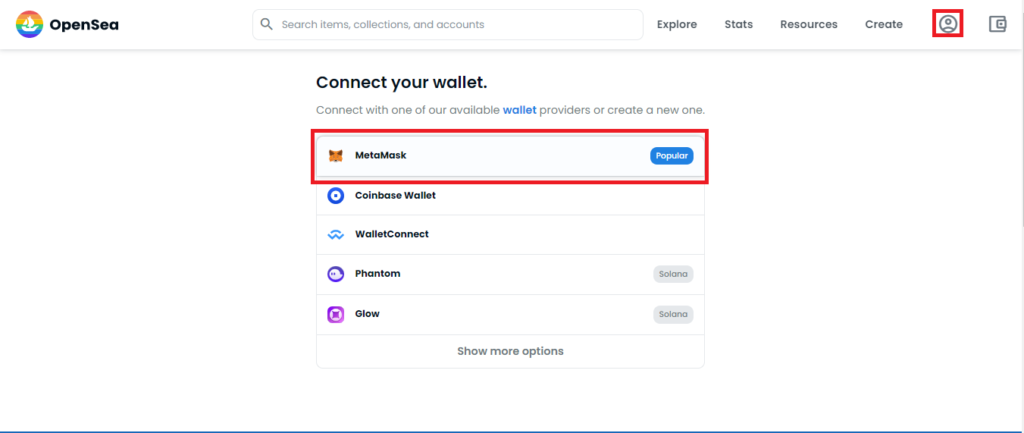
するとメタマスクが起動しますので、メタマスクのパスワードを入力して
「ロック解除」をクリックします。
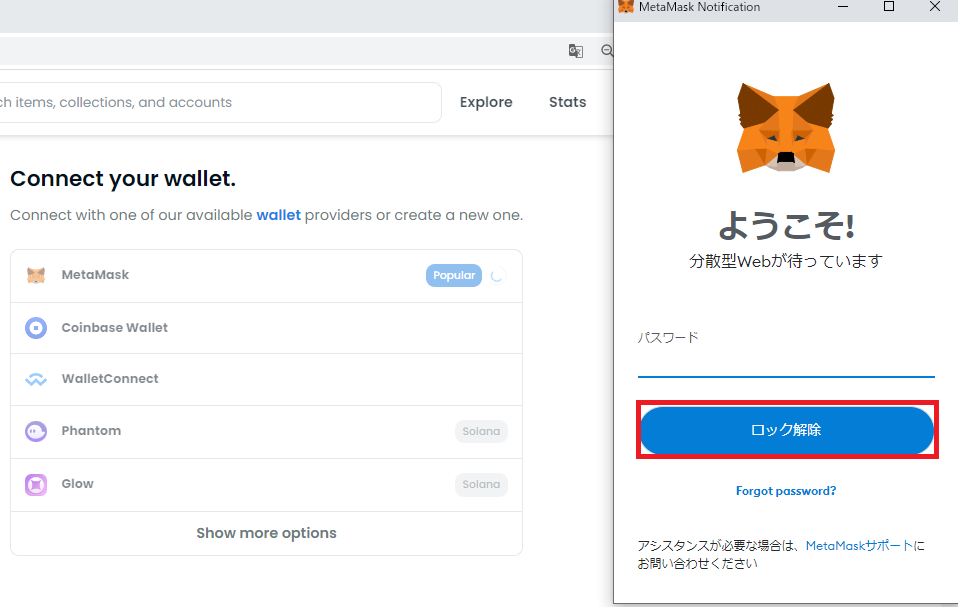
もしまだメタマスクをインストールしていない場合は
こちらを参考にしてみて下さい。
まだ口座開設されていない方は
コインチェックの公式ページ
↓
「ロック解除」を押しましたら
「MetaMaskを使用して接続」ウインドウが表示されますので
表示されているアカウントで問題なければ「次へ」をクリックします。
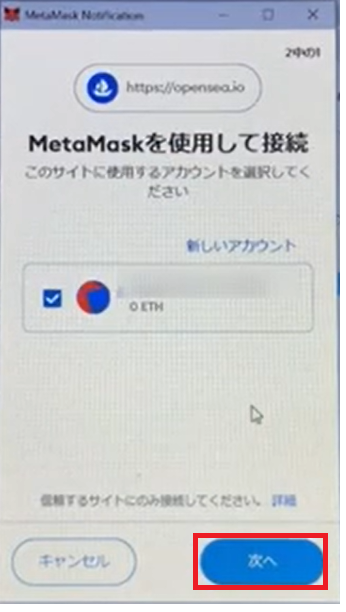
「”自分のウォレット”に接続」と表示されましたら
「接続」をクリックします。
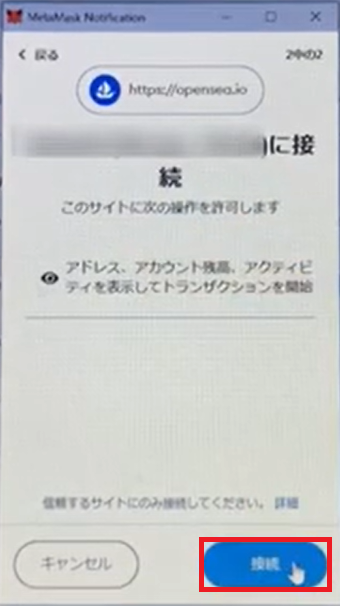
メタマスクとの接続が完了しましたら
次にOpenSeanoアカウント登録です。
画面右上の〇マークをクリックします。
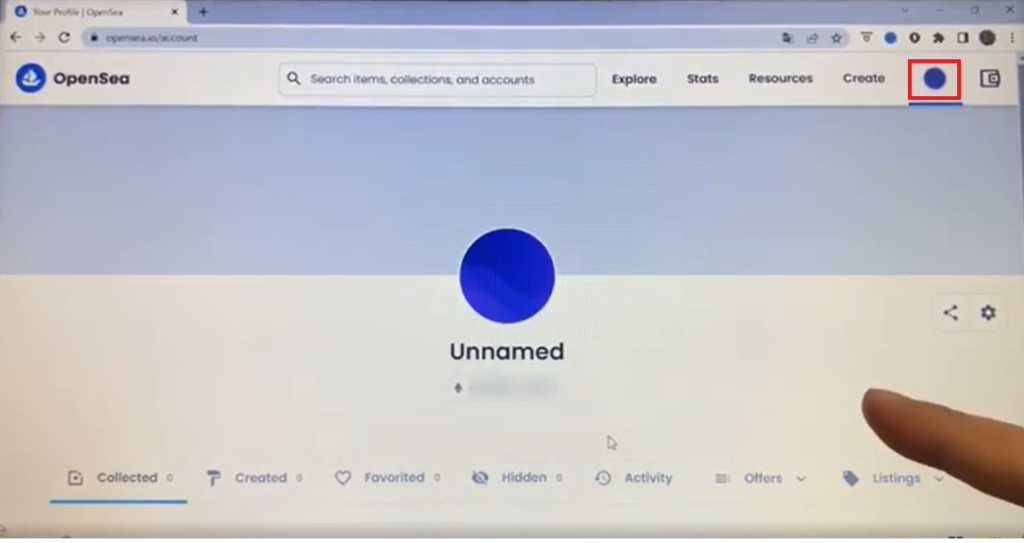
プルダウンが表示されますので
「Settings」をクリックします。
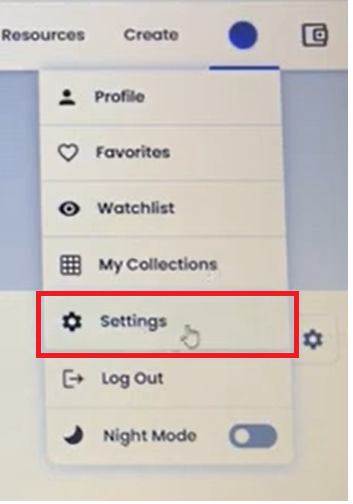
ここでメタマスクの「署名の要求」画面が表示された場合は
アカウントを確認のうえ問題なければ下の「署名」をクリックします。
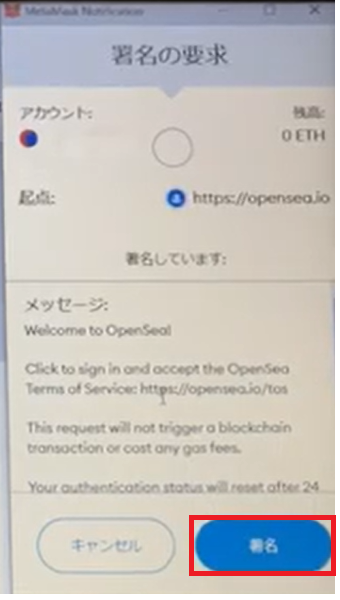
するとプロフィール設定画面が表示されます。
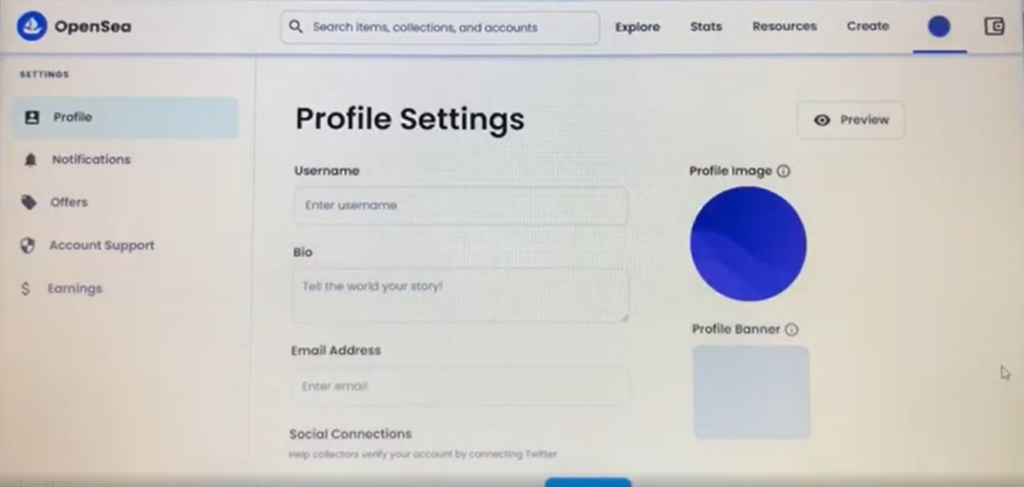
上から順に自分のプロフィールを入力していきます。
・Username:名前(後々ブランド名になるかもしれませんのでしっかり考えてつけましょう)
・Bio:自己紹介文
・Email Address:メールアドレス(OpenSeaからの通知が届きます)
・Social Connections:Twitter/インスタ/WebなどのSNSと紐付ける場合はURLを入力します
プロフィールアイコンと背景に表示されるバナーは
こちらでそれぞれ設定を行います。
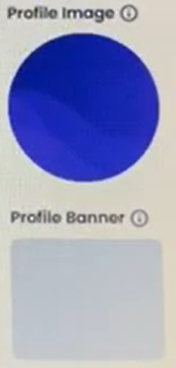
入力や設定がすべて完了できましたら
一番下の「Save」で保存します。
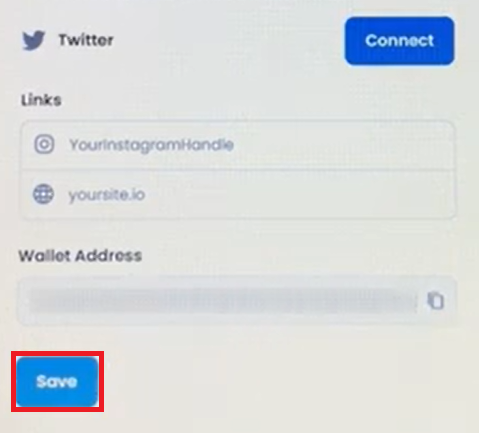
すると、先程登録したメールアドレス宛に
「確認メールを送信しました」という表示が出ますので届いたメールを確認します。
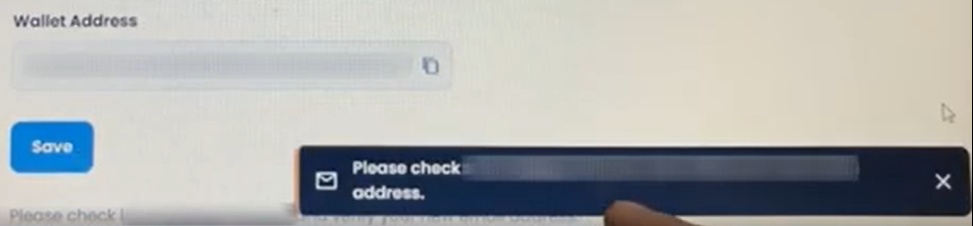
このようにOpenSeaからメールが届きますので
「VERIFY MY EMAIL」をクリックして登録したアドレスである事を確認します。
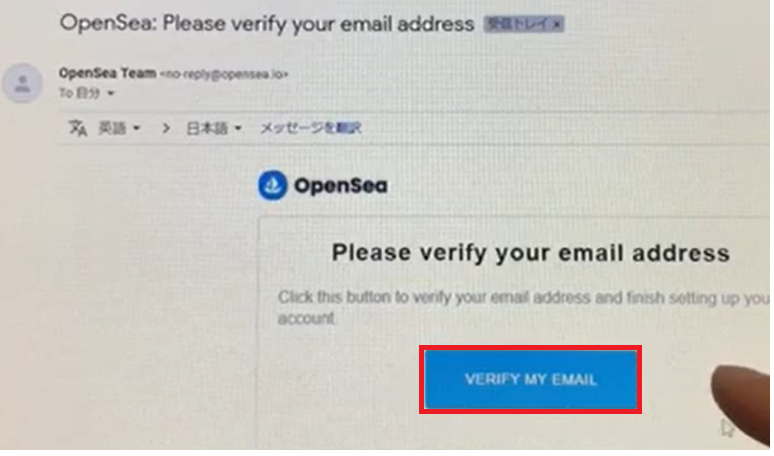
「メールアドレスが確認されました!」という表示が出ますので
OpenSeaに戻るボタンをクリックします。
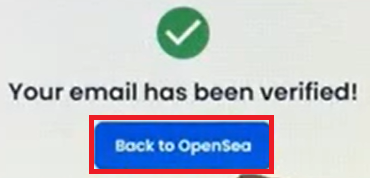
プロフィールアイコンや背景などを変えて
自分好みにカスタマイズしちゃいましょう!
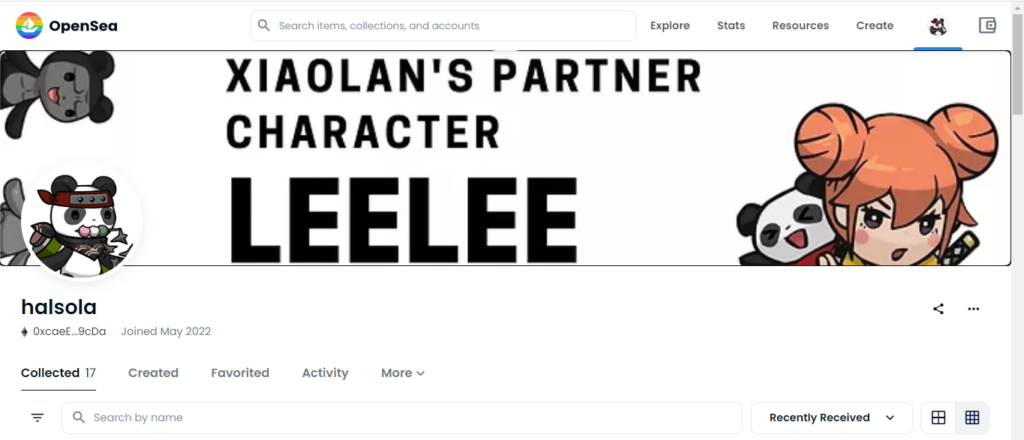
いかがでしたでしょうか。
それでは今回はOpenSea(オープンシー)の始め方と
MetaMask(メタマスク)との接続/連携方法 について詳しく解説してみました。
まだ口座開設されていない方は
コインチェックの公式ページ
↓
このブログでは他にもNFTや暗号資産、Web3.0やメタバースなどの
お役立ち情報を発信していきますので
興味のある方や、役に立ったよという方は
Twitterのフォローやチャンネル登録で応援して頂けると
とっても嬉しいです!!
それでは最後までご覧頂きまして、ありがとうございました~。
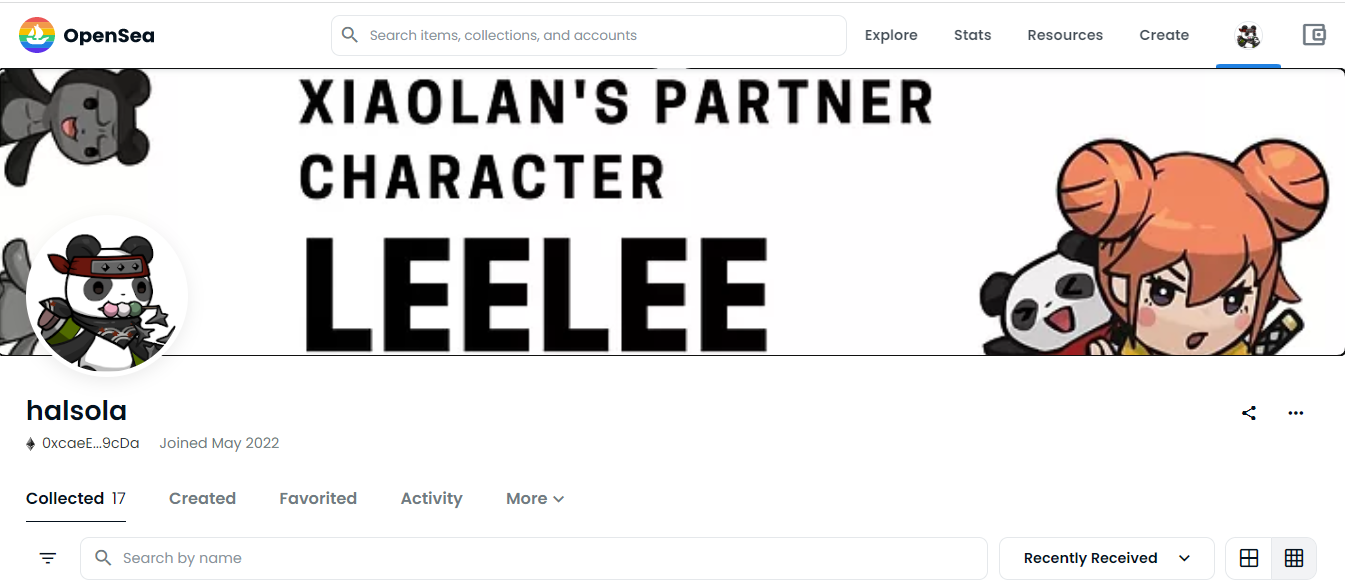
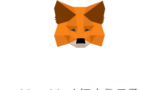

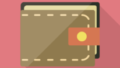
コメント